Tipps & Tricks
21.02.2011, 08:00 Uhr
Fünf Strategien fürs sorgenfreie Backup
Sicherheitskopien müssen nicht automatisch viel Arbeit und Kosten
bedeuten. Erzielen Sie mit minimaler Anstrengung ein Maximum an
Wirkung - wir zeigen, wie es geht.
Dass Sicherheitskopien ein Muss für jeden PC-Nutzer sind, ist allgemein bekannt. Das ändert jedoch nichts an der Tatsache, dass diese ungeliebte Arbeit in vielen Fällen nicht so ernst genommen wird, wie sie es verdient.
Der Grund: Je aufwendiger der Sicherungsprozess ist, desto seltener wird er durchgeführt. Im Folgenden zeigen wir fünf verschiedene Backup-Strategien, die nicht nur wirkungsvoll, sondern vor allem auch sehr einfach umzusetzen sind.
Der Grund: Je aufwendiger der Sicherungsprozess ist, desto seltener wird er durchgeführt. Im Folgenden zeigen wir fünf verschiedene Backup-Strategien, die nicht nur wirkungsvoll, sondern vor allem auch sehr einfach umzusetzen sind.
1. Fotos auf Speicherkarte
1. Fotos auf Speicherkarte
Für viele Anwender gehören Fotos zu den wichtigsten Daten. Sie sind aber auch die gefährdetsten. Nur allzu oft wird ein Bild voreilig gelöscht oder in der Fotoverarbeitung verhunzt. Die einfachste Form des Schutzes besteht darin, die Fotos gar nicht erst von der Speicherkarte zu löschen. Auf einer Karte mit 8 GB können rund 3000 Fotos mit einer Auflösung von 10 Megapixeln gespeichert werden – genug, dass die Fotos nicht nach jedem Transfer gelöscht werden müssen. Die Speicherkarte wird zum mobilen Archiv. Die meisten Fotoprogramme erkennen beim Import der Bilder zudem die Duplikate, sodass sich die Handhabung trotz der Unmengen an Fotos auf der Speicherkarte nicht erschwert.
2. Daten im Web
2. Daten im Web
Der Dienst Dropbox kam im PCtipp schon mehrmals zu Ehren. Er synchronisiert einen speziellen Ordner mit den Dropbox-Servern im Internet, danach können von dort aus Daten mit anderen Rechnern abgeglichen werden. Alles läuft vollautomatisch und unsichtbar im Hintergrund ab. Dadurch ist der Dienst an Komfort nicht zu schlagen.
Wenn Sie Ihre wichtigsten Daten im Dropbox-Ordner speichern, schlagen Sie gleich drei Fliegen mit einer Klappe: Erstens sind die Daten auf einem externen Server in Sicherheit, falls Ihrem PC oder Notebook etwas zustösst. Zweitens synchronisiert Dropbox die Daten rasend schnell im lokalen Netz zwischen mehreren Computern, sodass Sie ohne Aufwand das andere Gerät als zusätzliche Sicherheitskopie verwenden können. Und drittens lassen sich gelöschte Versionen eines Dokuments über die Weboberfläche wiederherstellen.
Der Dropbox-Dienst ist bis zu einer Speichermenge von 2 GB gratis. Das ist in den meisten Fällen genug, um alle wichtigen Dokumente mit Ausnahme von Fotos und Videos zu sichern. Für jeden weiteren neuen Dropbox-Benutzer, den Sie anwerben, erhalten Sie zusätzlich 250 MB Speicherplatz.
Noch mehr gefällig? Für 99 US-Dollar pro Jahr erhalten Sie 50 GB Onlinespeicher, für 199 US-Dollar pro Jahr sind es ganze 100 GB. Das dürfte reichen, um die gesamte Foto- und Musiksammlung extern zu speichern.
3. Sichern statt auslagern
3. Sichern statt auslagern
Heutige PCs werden mit so grossen Festplatten geliefert, dass die meisten Anwender gar nicht in der Lage sind, diese zu füllen. Nutzen Sie den Speicherüberfluss, indem Sie nur jene Daten löschen, die Sie endgültig loswerden möchten.
Früher, als Festplatten noch ein kostbares Gut waren, wurden Daten oft ausgelagert: Man sicherte sie auf ein externes Medium und löschte sie von der internen Festplatte. Das ist heute meistens nicht mehr nötig. Speichern Sie ausnahmslos alle Daten auf der internen Festplatte und verwenden Sie für Ihre Sicherheitskopien eine externe Platte. Unterdessen haben sogar die kompakten, sehr preiswerten 2,5-Zoll-Modelle die magische Grenze von 1 Terabyte durchbrochen, sodass es kein Problem sein sollte, darauf die ganze interne Festplatte zu sichern.
4. Backup-Software
4. Backup-Software
Sie haben sich dazu entschlossen, keine Daten mehr auszulagern. Stattdessen sichern Sie die gesamte interne Festplatte auf eine externe. In diesem Fall benötigen Sie eine Software, die diese Arbeit so einfach wie möglich gestaltet. Sie sorgt dafür, dass nach dem ersten Backup nur die veränderten Dateien zur Sicherungskopie hinzugefügt werden, und zwar vollautomatisch. Damit diese Backup-Software ihre volle Wirkung entfalten kann, sollten Sie sich dazu durchringen, ausschliesslich Festplatten oder einen grossen Netzwerkspeicher (NAS) als Speichermedien zu verwenden. Denn diese sind schneller, komfortabler und sicherer als CDs oder DVDs.
Eine besonders benutzerfreundliche Backup-Lösung ist die Software Genie Timeline Home. Diese bringt die Sicherungskopien alle 30 Minuten automatisch im Hintergrund auf den neusten Stand. Gesichert werden nicht nur Dokumente und Fotos, sondern auch E-Mails, Lesezeichen und Systemdateien. Sollte eine Datei abhandenkommen, reicht ein Mausklick, um das Backup aufzurufen und zu durchforsten. Genie Timeline Home kostet 40 US-Dollar. Eine deutsche Demoversion finden Sie unter www.genie-soft.com.
Weitere empfehlenswerte Gehilfen fürs Daten-Backup sind die beiden Programme Acronis True Image Home 2011 und ShadowProtect Desktop Edition 4.
5. Daten in den Safe
5. Daten in den Safe
Die wertvollen Daten sind nur richtig sicher, wenn eine zweite, halbwegs aktuelle Kopie ausser Haus gebracht wird. Fragen Sie deshalb Ihre Hausbank nach einem Schliessfach. Diese bestens abgesicherten Fächer kosten normalerweise weniger als 100 Franken pro Jahr und sind gross genug, um neben den Goldvreneli vom Götti auch noch eine kleine 2,5-Zoll-Festplatte aufzunehmen. Spätestens an diesem Punkt sind die wertvollen Daten auch gegen Blitzschlag und andere Elementargewalten gefeit.

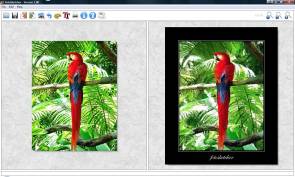
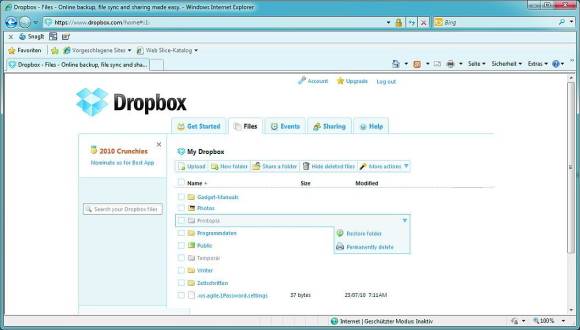

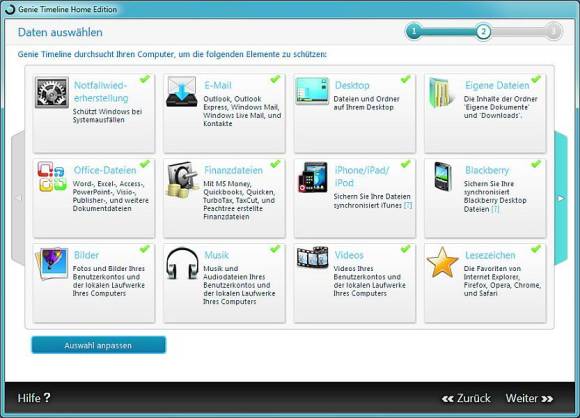







21.02.2011